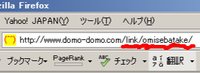
MT4を使って企業ホームページを作るためのコツとして、静的ページURLを美しく見せるというポイントがある。このためには、MT4に少し手を入れる必要がある。
その際の留意事項は、
1.エントリーページよりもカテゴリページを主とする
2.エントリーページはカテゴリページ直下に置く
の2点があげられる。
1.エントリーページよりもカテゴリページを主とする
MTを企業用ページとして使う場合は、カテゴリをメニュー代わりに使うと便利。2列デザインでも3列デザインでもよいが、左側にメニューを置く方がビジネスニーズに適している。カテゴリ名はそのままメニューの名称となるので注意が必要。ウィジェットセットで「leftmenu」を作成し「カテゴリアーカイブ」を左のインストール済みにドラッグアンドドロップで移動する。
またカテゴリ名はMT標準のままだと「cat_1」などと「cat+連番」になる。そこでカテゴリ名を任意の名称に変更する。
そのためには「出力ファイル/フォルダ名」を変更する。
「一覧」→「カテゴリ」から変更したいカテゴリ名を選択すると「カテゴリの編集」画面になる。この画面で「出力ファイル/フォルダ名」を任意の名称に変更するとよい。
例:http://www.domo-domo.com/madoguchi/smrj/
2.エントリーページはカテゴリページ直下に置く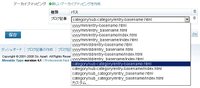 エントリーページとは個別ページのこと。
エントリーページとは個別ページのこと。
このURLはMT標準のままだと月別表示になる。
例:http://www.domo-domo.com/blog/2008/01/mt4mt4.html
個別ページのURLをカテゴリ名直下に変更するためには、アーカイブマッピングを変更する必要がある。
「デザイン」→「テンプレート」から「アーカイブテンプレート」→「ブログ記事」を選択すると、画面下部に「アーカイブマッピング」がある。
このプルダウンメニューから
「category/sub_category/entry_basename.html」
を選択する。(写真参照)
これで、静的ページはカテゴリページ直下に美しく作られることになる。
例:
カテゴリページ
http://www.domo-domo.com/link/omisebatake/
個別エントリーページ
http://www.domo-domo.com/link/omisebatake/post_19.html
また、MT4標準だと個別エントリーページ名は「post_1」などと「post+連番」になる。個別エントリーページ名を意味あるURL名(ファイル名)に変更するためには、新規投稿の際にファイル名をそのつど変更する必要がある。
しかし、企業用ホームページとしてMT4を活用する場合は、そこまで気を使わなくてもよいだろう。理由は、
・個別エントリーページはあまり表面には出ずにカテゴリページが主体となる。
・そのつど変更した場合に過去のエントリーとファイル名が重複する恐れがでる。
などである。

この記事を書いた遠田幹雄は中小企業診断士です
遠田幹雄は経営コンサルティング企業の株式会社ドモドモコーポレーション代表取締役。石川県かほく市に本社があり金沢市を中心とした北陸三県を主な活動エリアとする経営コンサルタントです。
小規模事業者や中小企業を対象として、経営戦略立案とその後の実行支援、商品開発、販路拡大、マーケティング、ブランド構築等に係る総合的なコンサルティング活動を展開しています。実際にはWEBマーケティングやIT系のご依頼が多いです。
民民での直接契約を中心としていますが、商工三団体などの支援機関が主催するセミナー講師を年間数十回担当したり、支援機関の専門家派遣や中小企業基盤整備機構の経営窓口相談に対応したりもしています。
保有資格:中小企業診断士、情報処理技術者など
会社概要およびプロフィールは株式会社ドモドモコーポレーションの会社案内にて紹介していますので興味ある方はご覧ください。
お問い合わせは電話ではなくお問い合わせフォームからメールにておねがいします。新規の電話番号からの電話は受信しないことにしていますのでご了承ください。

【反応していただけると喜びます(笑)】
記事内容が役にたったとか共感したとかで、なにか反応をしたいという場合はTwitterやフェイスブックなどのSNSで反応いただけるとうれしいです。
遠田幹雄が利用しているSNSは以下のとおりです。
facebook https://www.facebook.com/tohdamikio
ツイッター https://twitter.com/tohdamikio
LINE https://lin.ee/igN7saM
チャットワーク https://www.chatwork.com/tohda
また、投げ銭システムも用意しましたのでお気持ちがあればクレジット決済などでもお支払いいただけます。
※投げ銭はスクエアの「寄付」というシステムに変更しています(2025年1月6日)
※投げ銭は100円からOKです。シャレですので笑ってご支援いただけるとうれしいです(笑)



